Denne vejledning beskriver, hvordan man synkronisere en Webnode webmail med Gmail. Før du synkronisere en e-mailkonto, skal du oprette en mailadresse i Webnodes webmailsystem.
VIGTIGT: For at opsætte din webmailkonto korrekt skal du først vide hvilken Webnode mailserver, din e-mailkonto er på. Du kan finde informationer om dette i mailen sendt til dig fra Webnode, efter at du oprettede din konto. Åbn mailen for at se om din konto er på mail1.webnode.com eller mail2.webnode.com.
Mailen ser således ud:
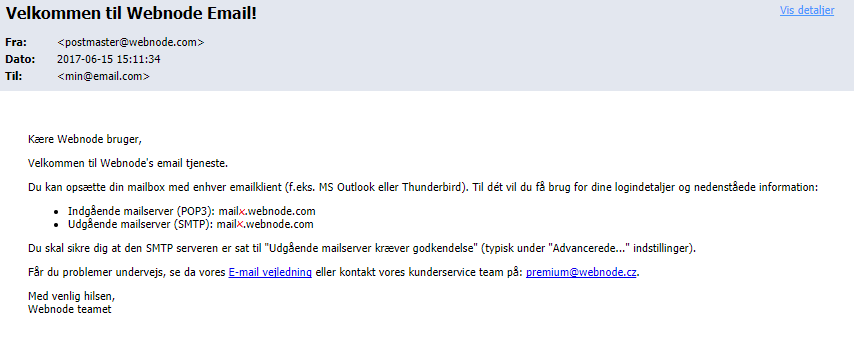
Indstillinger for modtagne mails
1. Oppe i højre hjørne, åbn See all settings:
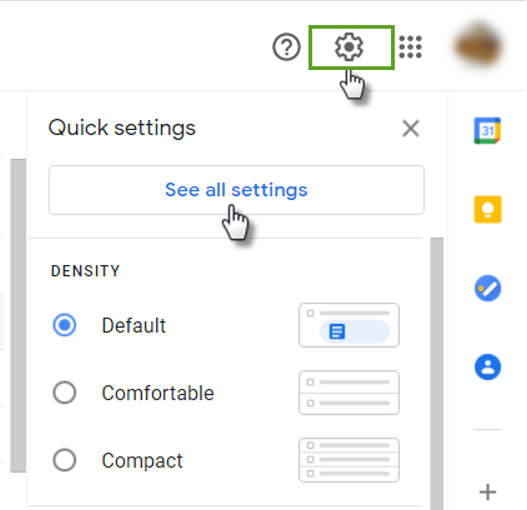
2. Under fanen Accounts and Import, tryk på Add an e-mail account
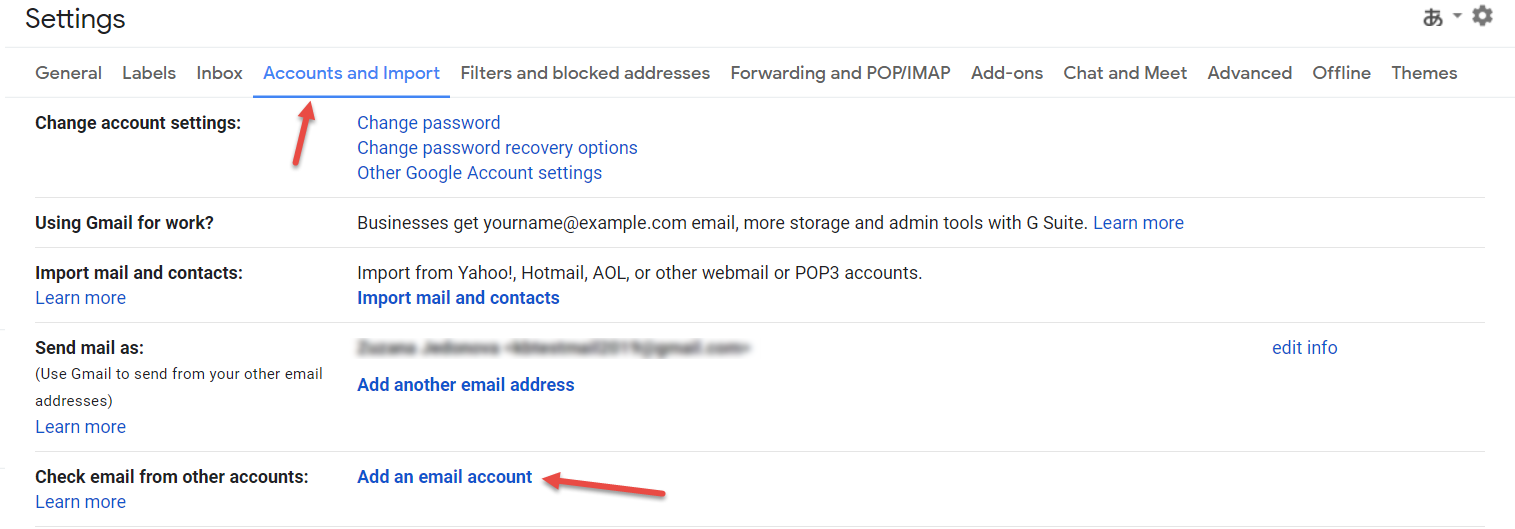
3. Indtast din Webnode e-mailadresse og vælg at importere mails fra den anden konto (POP3).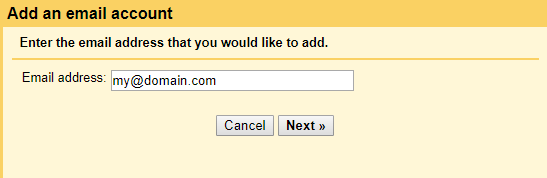
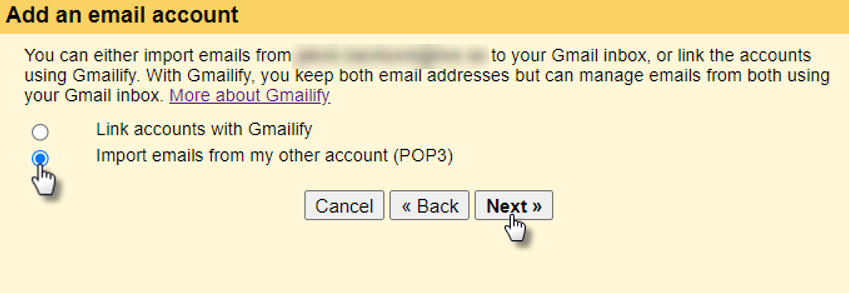
4. I e-mailkontoindstillinger, gør følgende
- E-mail address: e-mail med Webnode
- Username: e-mail med Webnode
- Password: kodeordet som du brugte to at logge ind med din Webmail mailadresse
- POP server: "mail1.webnode.dk" eller "mail2.webnode.dk"
- Port: 995
- Vælg Always use a secure connection (SSL) og bekræft Add account
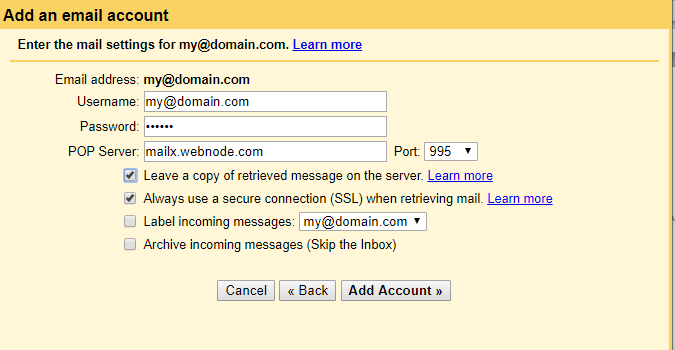
Udgående mailindstillinger
1. I Gmail-indstillinger, under Accounts and Import, vælg Add another email address.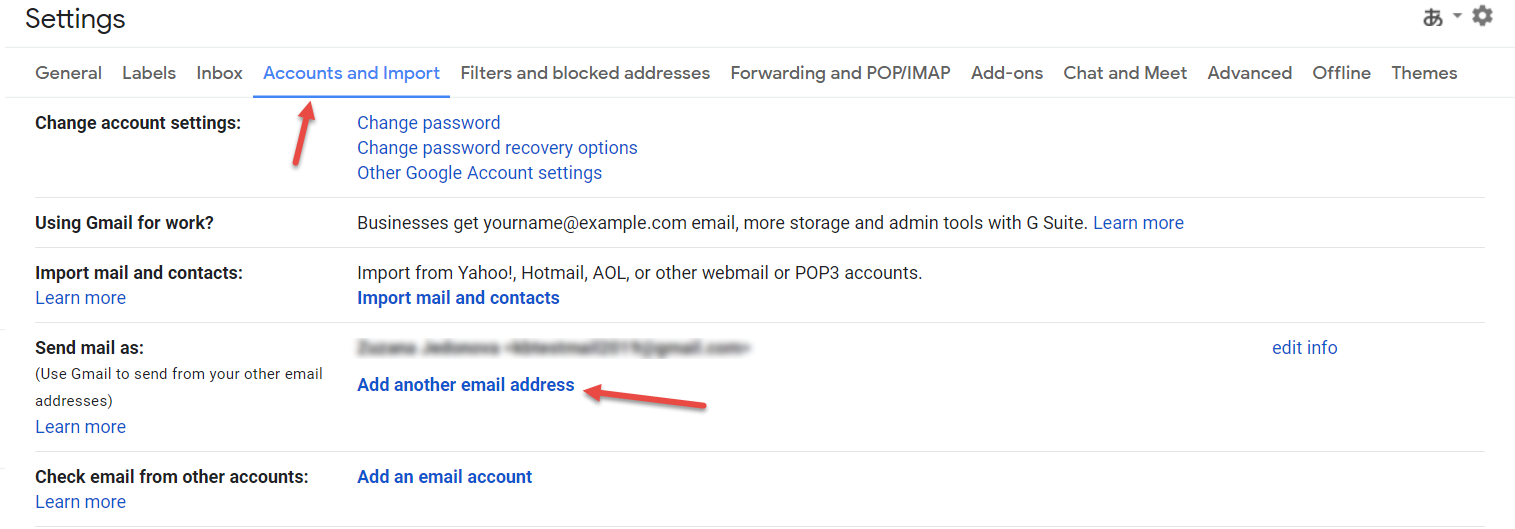
2. Udfyld dit navn og Webnode e-mailadresse, tryk Treat as an allias og tryk på Next step knappen.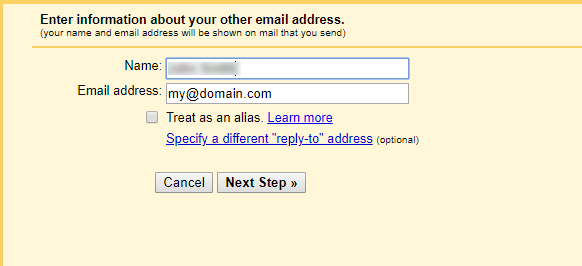
3. I e-mailkontoindstillinger, udfyld følgende
- SMTP Server: "mail1.webnode.dk" eller "mail2.webnode.dk"
- Username: e-mail lavet af Webnode
- password: kodeordet som du brugte to at logge ind med din Webmail mailadresse
- Port: 465
- Vælg en Seccured connection (SSL) og bekræft Add account
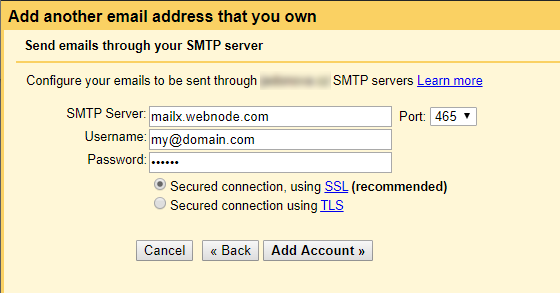
Nu er det muligt at færdiggøre opsætningen i verificeringsmailen eller ved at indtaste bekræftelseskoden.
Denne vejledning er til opsætning af mailadresser på Gmail. Hvis du bruger Google Apps, skal du bekræfte denne funktion.